Mi a teendő, ha a WhatsApp Web nem működik

A WhatsApp web nem működik? Ne aggódj. Íme néhány hasznos tipp, amivel újra működésbe hozhatod a WhatsApp-ot.
Egyes webhelyek megdöbbenthetik Önt egy olyan videó automatikus lejátszásával, amelyről nem is tudta, hogy van. Ez zavaró és kellemetlen lehet, de a jó hír az, hogy lehet tenni ellene. Elnémíthatja ezeket a lapokat, hogy folytathassa munkáját, és ne zavarják el a figyelmét olyan videók, amelyek nem érdeklik Önt. Használhat integrált opciót, vagy bővítheti azt, ami a legjobban működik.
A lapok némítása a Chrome, a Firefox és az Edge böngészőben
Van, amikor zajt csaphat, és lejátszhatja a videókat. Ha le szeretné állítani őket, szüneteltetheti vagy elnémíthatja őket. De néha nem tud zajt kelteni, és nincs kedve megpróbálni megtalálni, melyik videót játsszák le, miközben a videó ekkora zajt ad. Nézze meg, hogyan némíthatja el gyorsan ezeket a lapokat, hogy nyugalmat szerezzen.
Króm
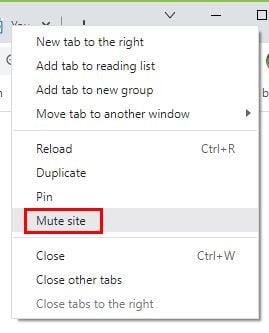
Webhely némítása lehetőség a Chrome-ban
Egy webhely némítása a Chromon nagyon egyszerű. Mindössze annyit kell tennie, hogy kattintson a jobb gombbal a fülre, és válassza a Lap némítása lehetőséget. Ezzel elnémít minden videót a webhelyen. Ez egy kiváló lehetőség a lejátszott videó megkeresésére. Ha tud zajt kelteni, feloldhatja a fül némítását, ha ismét rákattint a jobb gombbal, és kiválasztja a némítás feloldása opciót. Tudni fogja, melyik lap játssza le a hangot, mivel lesz rajta egy hangszóró ikon. A lap elnémításához megpróbálhat rákattintani az ikonra is, ha a Chrome korábbi verziójával rendelkezik.
A lapok némítása a Firefoxban
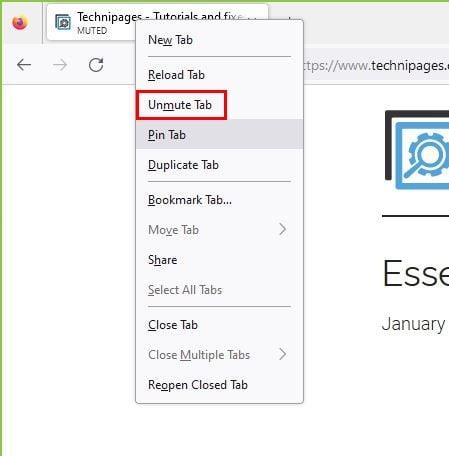
A lap némításának feloldása a Firefoxban
A Firefox lapjainak elnémítása ugyanolyan egyszerű, mint a Chrome-ban. A videót lejátszó lapokon hangszóró található. Kattintson a jobb gombbal a fülre, és válassza ki a Lap némítása lehetőséget a listából. Ha készen áll a lap némításának feloldására, helyezze a kurzort, és kattintson a jobb gombbal a némítás feloldásához. A kurzort a hangszóró ikonjára is állíthatja, és látnia kell a némítás feloldása opciót, amelyik könnyebben megy.
A lapok némítása a Microsoft Edge-en
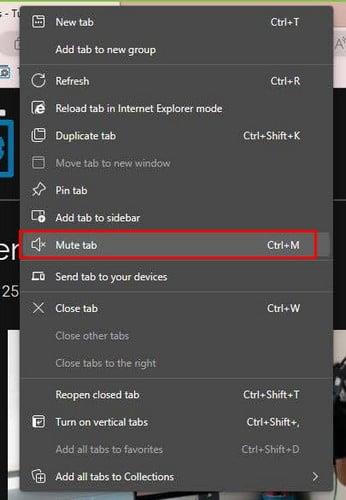
Lap némítása a Microsoft Edge-ben
Azokra az időkre, amikor a Microsoft Edge-t kell használnia. Így némíthatja el a füleket, ha csendre van szüksége. Miután azonosította a zajt keltő lapot, kattintson a jobb gombbal a fülre, és válassza a Lap némítása lehetőséget. Nem fogja látni a hangszóró ikonját az Edge-en, mint a Firefore-on. Ha azonban szeretné feloldani a némítást, kattintson a jobb gombbal a fülre, és válassza a némítás feloldása lehetőséget.
Tab Muter bővítmény
Ha nem bánja, ha bővítményt telepít a Chrome-ra, próbálkozzon a Tab Muter használatával . Ez egy ingyenes, könnyen használható bővítmény, amely megszünteti ezt a zajos fület. Miután telepítette a bővítményt, látni fogja, hogy az ikonja egy hangszóró. Hacsak nem rögzíti az ikont, a Bővítmények ikonra kell kattintania a megtalálásához.
Elvesztetted már az ikont? Ne aggódjon, kattintson a rejtvény ikonra, és keresse meg a Tab Muter ikont, amely úgy néz ki, mint egy hanghullámokkal rendelkező hangszóró. Kattintson a jobb oldalon lévő gombostűre, hogy kékre váltson. Ez minden. Amikor legközelebb szüksége lesz rá, felül lesz, a rejtvény ikonja mellett. Ez minden.
További irodalom
Ha már a némításról beszélünk, olvass tovább, hogy megtudd, hogyan némíthatsz el mindenkit egyszerre a Zoomon, és hogyan tudhatod, mit kell tenni, ha a Skype elnémítja az összes többi hangot a számítógépen . Azt is jó ötlet, hogy tudja, hogyan csatlakozhat a Slack-hívásokhoz némított mikrofon mellett , ha zajos területen tartózkodik.
Ha egy értesítés hangokkal érkezik, ez nagyszerű módja annak, hogy riasztást kapjon, de azokban az esetekben, amikor nem szeretné, hogy az értesítés hangot adjon, a következőképpen némíthatja el az új üzenet hangját a Zoomban . Ha rajong a billentyűkódokért, a következőképpen használhatja a szóköz billentyűt a Zoom-megbeszéléseken való némításra vagy a némítás feloldására . Ez egy valós idejű megtakarítás. Ez csak néhány cikk, amelyekkel kezdheti, de ha továbbra is szeretne olvasni, ne felejtse el használni a keresősávot további cikkek kereséséhez.
Következtetés
Előbb vagy utóbb egy olyan webhelyre bukkan, amelyen automatikusan elindul a videolejátszás. Ha otthon tartózkodik, lehet, hogy nem bánja a zajt, de ez elvonhatja mások figyelmét, ha ez a munkahelyén történik. Tehát minél előbb némítja el őket, annál jobb. Látta, milyen egyszerű a lapok elnémítása a különböző böngészőkben, és hogyan használhatja akár a Chrome-bővítményt is, hogy kordában tartsa ezeket a zajos lapokat. Melyik módszert választod? Tudassa velem az alábbi megjegyzésekben, és ne felejtse el megosztani a cikket másokkal a közösségi médiában.
A WhatsApp web nem működik? Ne aggódj. Íme néhány hasznos tipp, amivel újra működésbe hozhatod a WhatsApp-ot.
A Google Meet kiváló alternatíva más videokonferencia alkalmazásokhoz, mint például a Zoom. Bár nem rendelkezik ugyanazokkal a funkciókkal, mégis használhat más nagyszerű lehetőségeket, például korlátlan értekezleteket és videó- és audio-előnézeti képernyőt. Tanulja meg, hogyan indíthat Google Meet ülést közvetlenül a Gmail oldaláról, a következő lépésekkel.
Ez a gyakorlati útmutató megmutatja, hogyan találhatja meg a DirectX verzióját, amely a Microsoft Windows 11 számítógépén fut.
A Spotify különféle gyakori hibákra utal, például zene vagy podcast lejátszásának hiányára. Ez az útmutató megmutatja, hogyan lehet ezeket orvosolni.
Ha a sötét módot konfigurálod Androidon, egy olyan téma jön létre, amely kíméli a szemed. Ha sötét környezetben kell nézned a telefonodat, valószínűleg el kell fordítanod a szemedet, mert a világos mód bántja a szemedet. Használj sötét módot az Opera böngészőben Androidra, és nézd meg, hogyan tudod konfigurálni a sötét módot.
Rendelkezik internetkapcsolattal a telefonján, de a Google alkalmazás offline problémával küzd? Olvassa el ezt az útmutatót, hogy megtalálja a bevált javításokat!
Az Edge megkönnyíti a biztonságos böngészést. Íme, hogyan változtathatja meg a biztonsági beállításokat a Microsoft Edge-ben.
Számos nagyszerű alkalmazás található a Google Playen, amelyekért érdemes lehet előfizetni. Idővel azonban a lista bővül, így kezelni kell a Google Play előfizetéseinket.
A videofolytonossági problémák megoldásához a Windows 11-en frissítse a grafikus illesztőprogramot a legújabb verzióra, és tiltsa le a hardveres gyorsítást.
Ha meg szeretné állítani a csoportbejegyzések megjelenését a Facebookon, menjen a csoport oldalára, és kattintson a További opciók-ra. Ezután válassza az Csoport leiratkozása lehetőséget.








